iPhone je shranil vaše pomembne podatke, kot so stiki, zgodovina klepetov, datoteke itd.Nihče ne želi izgubiti stika s poslovnimi partnerji ali drugimi pomembnimi ljudmi.Tako kot varnostno kopirate pomembne podatke v računalniku, morate varnostno kopirati tudi podatke iPhone.
Če razmišljateKako iPhoneRezervaZa PC ali mac imamo v tem članku 3 različne načineVarnostno kopiranje iPhone v iCloudAli PC.
vsebina
Kako varnostno kopirati iPhone?
Kakšna je torej pomembnost varnostnega kopiranja in zakaj bi morala biti rednaVarnostno kopirajte iPhone?Če izgubite svoj iPhone, lahko obnovite večino podatkov iz prejšnjih varnostnih kopij.Katere podatke je vredno varnostno kopirati?Preden se odločite, kako narediti popolno varnostno kopijo iPhone, da vam ne bo žal, da niste shranili nekaterih podatkov.
Nekateri radi varnostno kopirajo podatke na lokalno particijo računalnika, nekateri pa naložijo varnostno kopijo v oblak.Pravzaprav jih lahko enostavno dokončate.Varna strategija varnostnega kopiranja zahteva tudi varnostno kopiranje na spletu in brez povezave.V naslednjem razdelku boste izvedeli oVarnostno kopirajte iPhonepodatkovNajbolj priljubljena metoda.
Kako varnostno kopirati iPhone v iCloud?
Varnostno kopiranje iPhone v iCloud je najhitrejši način za shranjevanje podatkov, saj vam ni treba namestiti programske opreme v računalnik ali povezati iPhone z računalnikom.Celoten postopek bo zaključen na vašem iPhoneu.Edina dejavnika, ki jih morate upoštevati, sta shranjevanje v iCloud in hitrost interneta.
Imate 5 GB prostega prostora za shranjevanje, kar je običajno dovolj za shranjevanje celotne varnostne kopije iPhone, ker podatki v strežniku (kot je aplikacija sama) ne bodo shranjeni v varnostno kopijo.Stanje omrežja mora biti stabilno, sicer se lahko proces za vedno zatakne.
Koraki za varnostno kopiranje iPhone-a v iCloud so preprosti:
- Prepričajte se, da ste vaš iPhone povezali z Wi-Fi.
- Kliknite naNa glavnem zaslonu的nastavitiaplikacijo.
- Dotaknite seApple IDIme.
- Tukaj izberite iCloud.
- Nato izberite varnostno kopiranje.
- Omogoči varnostno kopiranje iCloud.
Nalogo lahko prepustite iCloudu, ker bo samodejno naredil varnostne kopije iCloud ponoči.Če želite takoj varnostno kopirati svoj iPhone, tapnite »Varnostno kopiraj zdaj«.
Kako varnostno kopirati iPhone na Mac ali PC (z uporabo iTunes)
iTunes je tudi priljubljena programska oprema za izdelavo varnostnih kopij iPhone.je tudiApple的Uradna programska oprema za varnostno kopiranje iPhone.iTunes in iCloud shranita skoraj iste podatke, če pa ste fotografije, sporočila in druge podatke že shranili v iCloud, iTunes podatkov ne bo več shranil.V primerjavi z iCloudom lahko brezplačno shranite neomejene varnostne kopije iPhone v računalnik, ne da bi čakali, ko je stanje omrežja slabo.
Preprosto namestite iTunes na svoj računalnik in izvedite varnostno kopiranje iPhone z enim klikom.
- S kablom USB povežite iPhone z računalnikom in naj bo zaslon odklenjen.
- Odprite iTunes in pod menijem kliknite ikono iPhone.
- Kliknite Varnostno kopiraj zdaj, da naredite varnostno kopijo iPhone.
Celoten postopek lahko traja 15 minut.Po tem lahko iPhone odklopite iz računalnika.
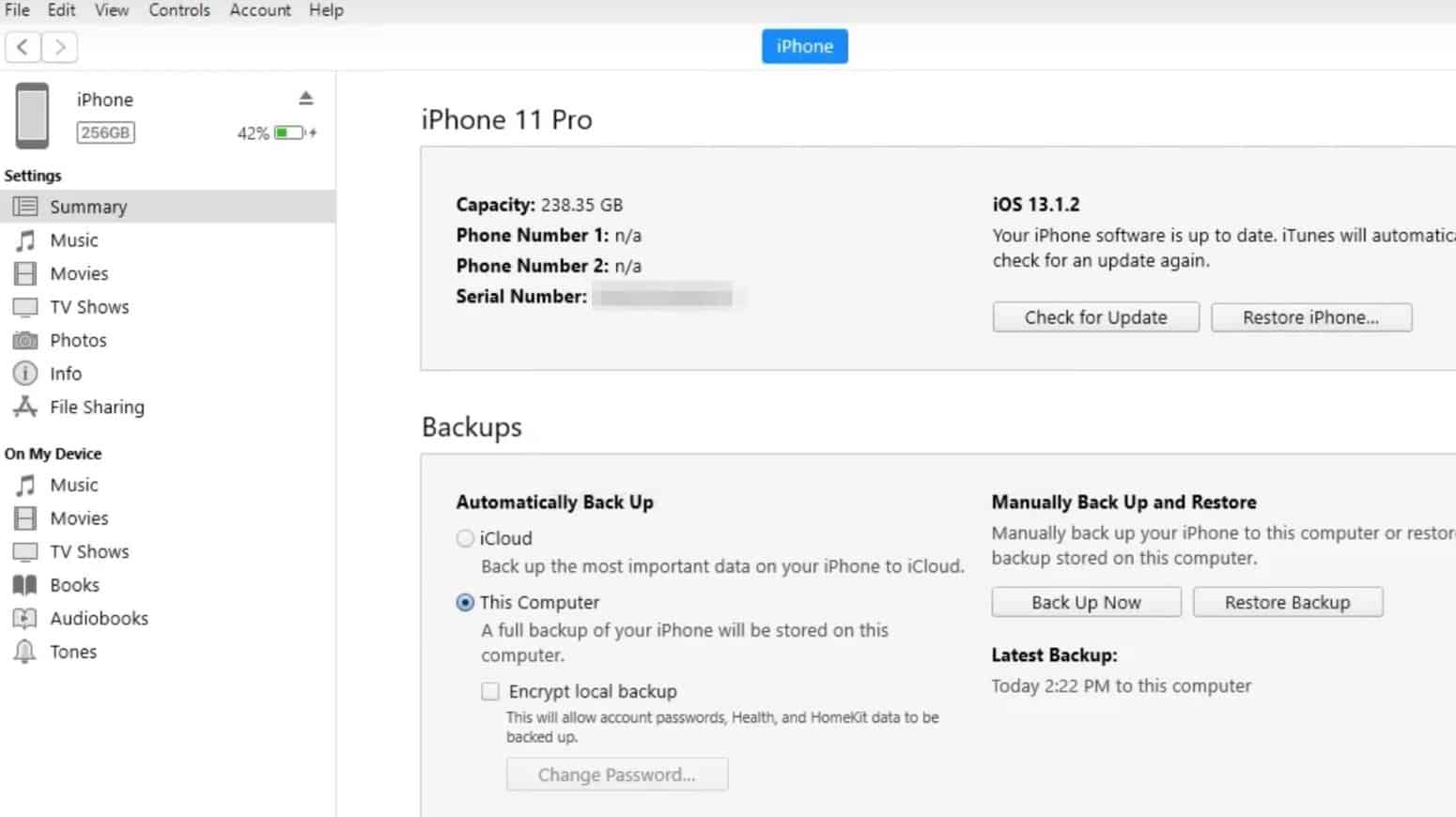
Varnostno kopirajte izbrane podatke iPhone v računalnik
iCloud in iTunes lahko naredita popolno varnostno kopijo iPhona, vendar vam nobeden od njiju ne bo omogočil ogleda določenih podatkov.Podatki bodo objavljeni šele po obnovitvi naprave.Če si želite ogledati svoje podatke, preden jih varnostno kopirate, poskusite z novo metodo.
AOMEI MBakupper je brezplačenProgramska oprema za varnostno kopiranje iPhone.Uporablja se lahko za varnostno kopiranje fotografij, videoposnetkov, glasbe, stikov in sporočil iz iPhona v računalnik.
Naučite se, kako naredi vaše podatke iPhone vidne.
- Namestite AOMEI MBakupper v računalnik in povežite iPhone z računalnikom s kablom USB.
- Na glavnem zaslonu izberite Varnostno kopiranje po meri.
- Za ogled podatkov kliknite ikono funkcije iPhone.
- Oglejte si predogled svojih podatkov in izberite elemente, ki jih potrebujete.Nato kliknite Varnostno kopiranje.
- Kliknite Začni varnostno kopiranje, da hitro naredite varnostno kopijo iPhone.
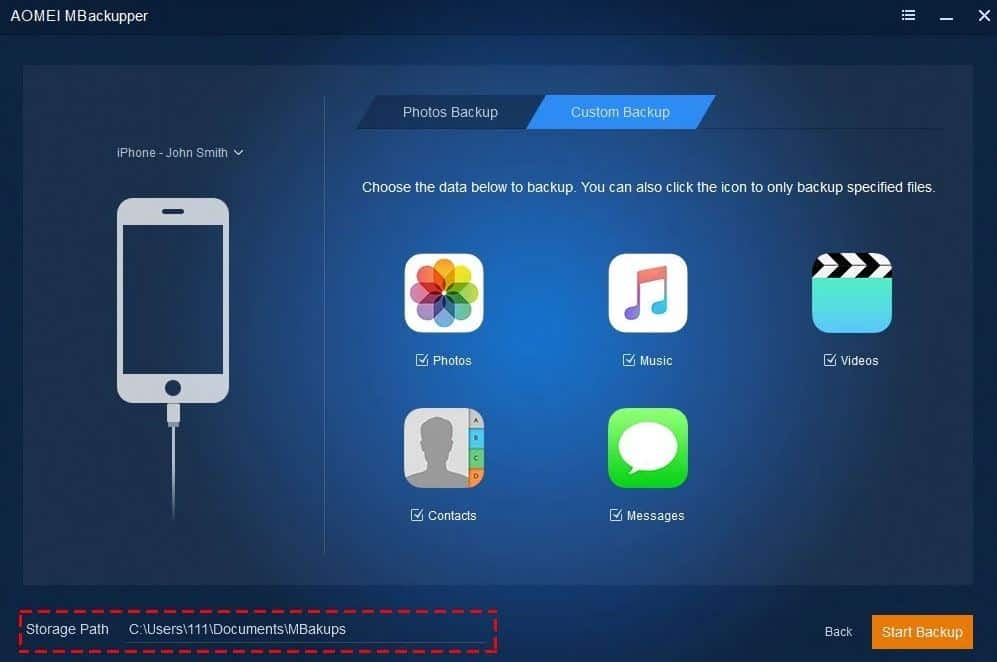
Vaši podatki iPhone so lahko zelo pomembni. Najboljši način za zaščito vaših pomembnih podatkov je varnostna kopija iPhone.Ta odstavek vam pove 3 načine za podporo iPhone.Izberite tistega, ki vam je všeč, da shranite, kar želite.

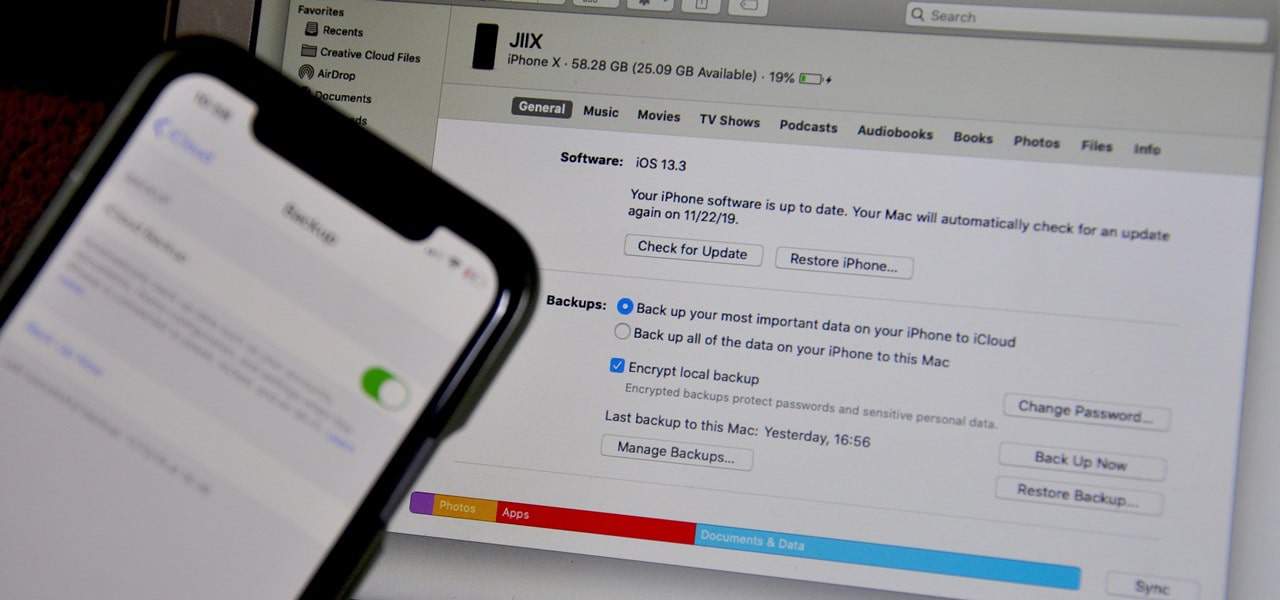
![iPhone se ne more vklopiti po posodobitvi iOS 14? [4 rešitve]](https://oktechmasters.org/wp-content/uploads/2021/09/25142-iphone-wont-turn-on-after-update.jpg)


